Poiché Photoshop è una delle migliori scelte per la progettazione grafica di tutti i tipi, capire come utilizzare gli strumenti disponibili al massimo ti aiuterà a creare ottimi pezzi finiti. Una di queste caratteristiche è creare linee rette.
Quando usi Photoshop per disegnare o disegnare un disegno, potresti voler creare una linea perfettamente retta. Poiché è difficile farlo a mano libera, Photoshop ha creato dei modi per creare facilmente linee rette.
In questo articolo imparerai diversi modi per creare linee rette in Photoshop in modo che il tuo pezzo abbia esattamente l'aspetto che desideri.
Come disegnare linee rette utilizzando lo strumento Linea
Photoshop ha aggiunto un modo molto semplice per creare linee nel programma con lo strumento Linea . Puoi accedervi andando agli strumenti Forme , che per impostazione predefinita sarà lo strumento Rettangolo, facendo clic con il pulsante destro del mouse su di esso e selezionando lo strumento Linea .

Segui i passaggi seguenti per iniziare a utilizzarlo.
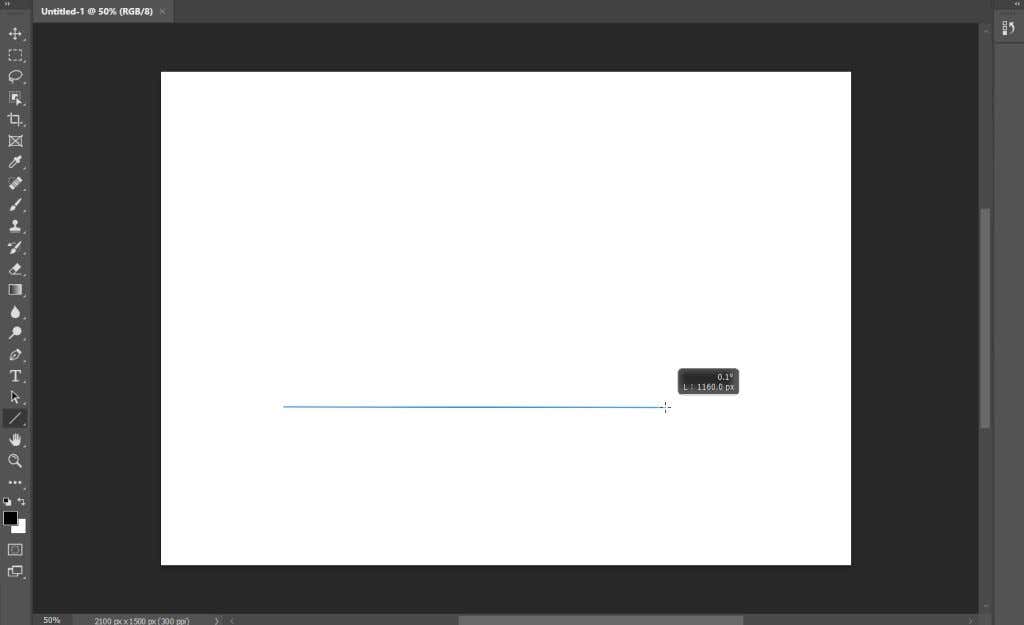
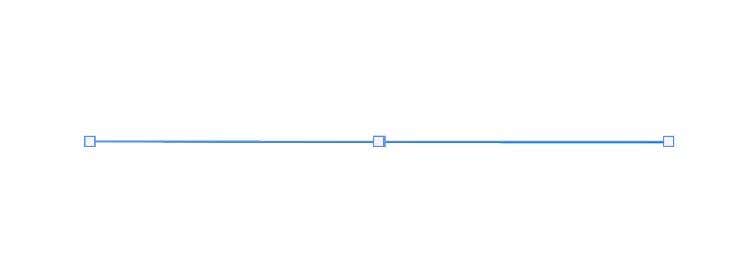

Questo è il modo più semplice per creare una linea rapida, tuttavia ci sono altre opzioni se desideri un maggiore controllo o preferisci utilizzare altri strumenti.
Come disegnare linee rette con lo strumento Penna
Un altro strumento che puoi utilizzare per disegnare segmenti di linea retta in Photoshop è lo strumento Penna . Per iniziare, assicurati che lo strumento Penna standard sia selezionato, quindi segui questi passaggi:
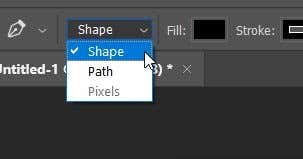
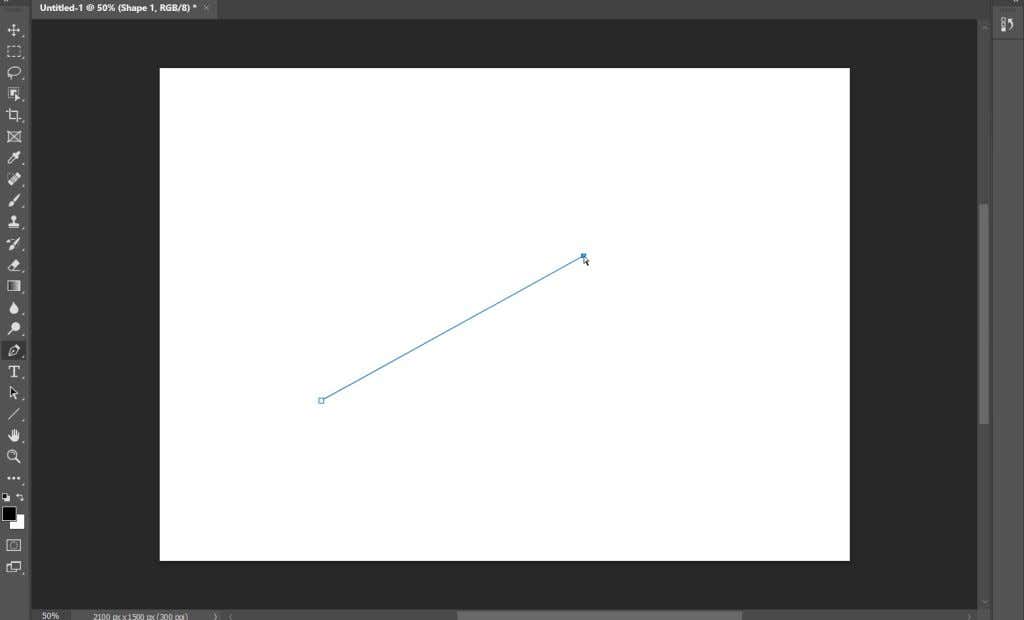
Dopo aver impostato il secondo punto di ancoraggio, verrà visualizzata la linea. Avrai bisogno di almeno due punti affinché la linea sia visibile.
Come disegnare linee rette con lo strumento Pennello
Lo strumento Penna è ottimo, ma potresti volere che la linea abbia un certo aspetto utilizzando lo strumento Pennello. Potrebbe essere un po' meno ovvio come disegnare linee rette con lo strumento, ma è possibile.
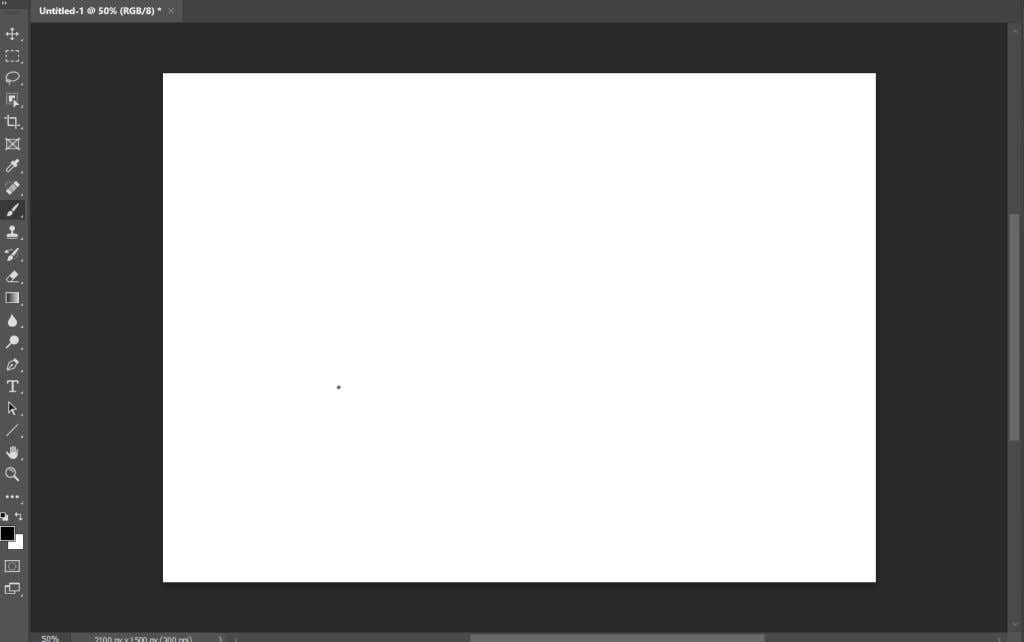

I due metodi descritti sopra ti forniranno linee veloci e diritte. È meglio se vuoi creare linee verticali o orizzontali.
Creare linee con gli strumenti penna e pennello
Se vuoi avere maggiore controllo sulle linee che crei, ma desideri comunque utilizzare un determinato tratto utilizzando lo strumento Pennello, puoi effettivamente utilizzare sia gli strumenti Penna che Pennello per creare linee rette.
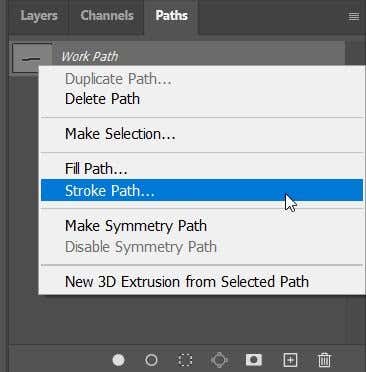
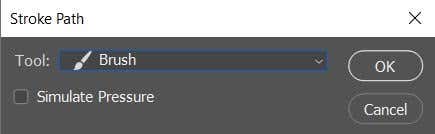
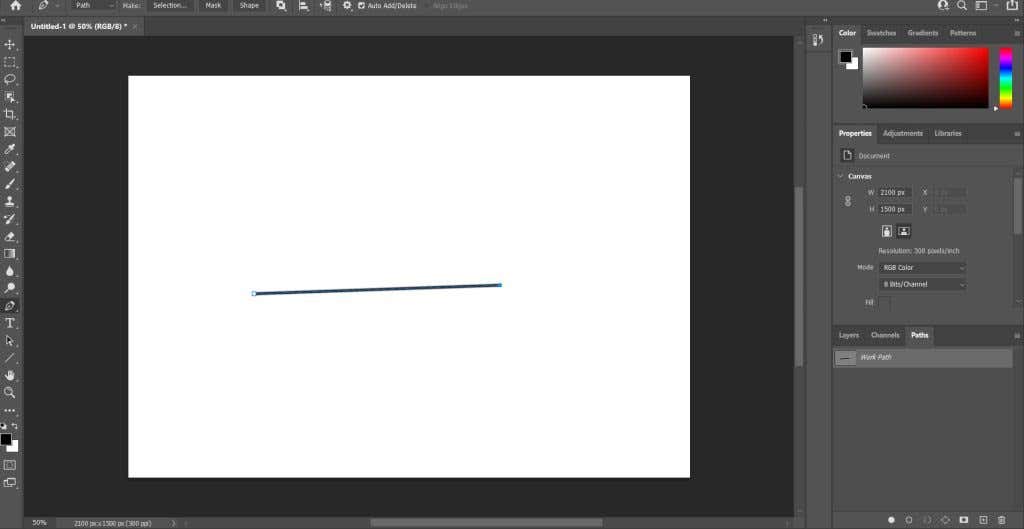
Vedrai che puoi anche selezionare altri strumenti come il tratto per il percorso della linea, come la gomma. Ciò creerà linee rette utilizzando questi altri strumenti, che possono essere utili in molte situazioni.
Disegnare linee rette in Photoshop
Le linee rette sono necessarie per molti tipi diversi di progetti e possono essere ottimo strumento da avere nel tuo arsenale di Photoshop. Se utilizzi altri metodi per creare linee rette in Photoshop, faccelo sapere qui sotto!
.